如何在win10系统添加打印机 win10添加打印机的简单方法
更新时间:2023-04-20 15:04:00作者:mei
现在打印机已经非常普及,第一次使用打印机要先连接到电脑上面,然后根据相关提示进行下一步操作,可是一些新手用户对连接打印机的步骤很陌生,如何在win10系统添加打印机?接下来教程分享一招简单方法。
推荐:win10专业版系统
1、点击开始菜单,点击设置,点击设备,点击打印机和扫描仪,点击添加打印机和扫描仪。
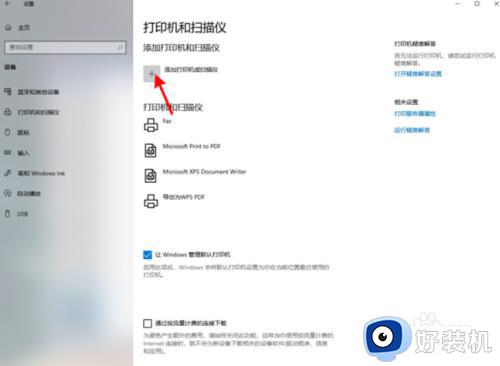 2搜到需要添加的打印机,直接选择该打印机进行连接。如不能搜到,点击【我需要的打印机不在列表】。
2搜到需要添加的打印机,直接选择该打印机进行连接。如不能搜到,点击【我需要的打印机不在列表】。
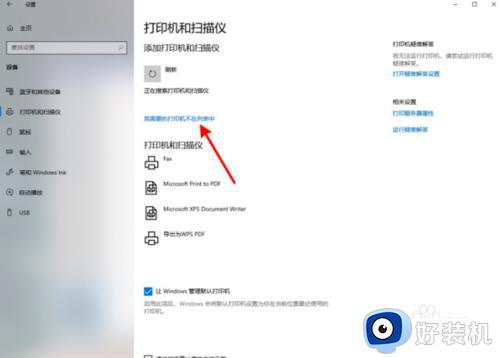 3点击使用TCP/IP地址或主机名添加打印机,点击下一步。
3点击使用TCP/IP地址或主机名添加打印机,点击下一步。
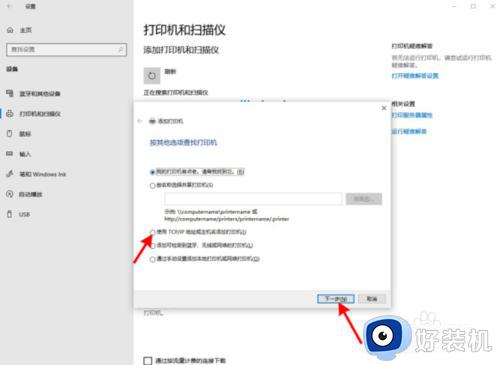 4输入打印机的IP地址和端口名称,勾选自动选择要使用的打印机驱动程序。点击下一步,系统会自动搜索并安装需要的驱动,安装完成即可使用。
4输入打印机的IP地址和端口名称,勾选自动选择要使用的打印机驱动程序。点击下一步,系统会自动搜索并安装需要的驱动,安装完成即可使用。
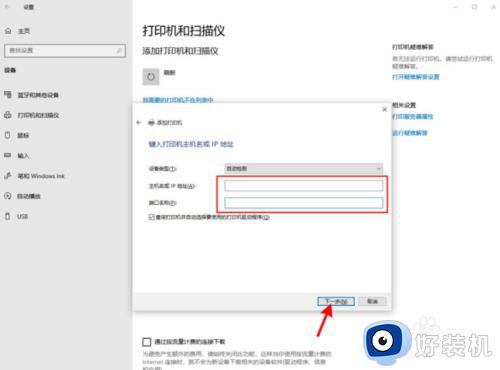 打印机是常用的设备,win10电脑添加打印机之后就可以自由打印文件,希望可以帮助到大家。
打印机是常用的设备,win10电脑添加打印机之后就可以自由打印文件,希望可以帮助到大家。
如何在win10系统添加打印机 win10添加打印机的简单方法相关教程
- win10添加pdf虚拟打印机怎么操作 快速给win10电脑添加pdf虚拟打印机的方法
- win10怎样手动添加网络打印机 win10通过手动设置添加网络打印机的方法
- win10怎样添加打印机到电脑 win10如何添加打印机设备到电脑
- win10如何添加网络打印机到电脑 win10怎么添加网络打印机到电脑上
- Win10添加打印机找不到型号怎么回事 window10添加打印机找不到型号如何处理
- 如何给win10添加网络打印机 win10添加网络打印机的方法步骤
- win10怎么添加打印机驱动程序 win10添加打印机驱动程序在哪
- win10系统怎么添加网络共享打印机 win10添加共享网络打印机步骤
- win10连接共享打印机的方法是什么 win10连接共享打印机的详细方法
- Win10系统添加打印机遇到型号无法识别问题怎么解决
- win10拼音打字没有预选框怎么办 win10微软拼音打字没有选字框修复方法
- win10你的电脑不能投影到其他屏幕怎么回事 win10电脑提示你的电脑不能投影到其他屏幕如何处理
- win10任务栏没反应怎么办 win10任务栏无响应如何修复
- win10频繁断网重启才能连上怎么回事?win10老是断网需重启如何解决
- win10批量卸载字体的步骤 win10如何批量卸载字体
- win10配置在哪里看 win10配置怎么看
win10教程推荐
- 1 win10亮度调节失效怎么办 win10亮度调节没有反应处理方法
- 2 win10屏幕分辨率被锁定了怎么解除 win10电脑屏幕分辨率被锁定解决方法
- 3 win10怎么看电脑配置和型号 电脑windows10在哪里看配置
- 4 win10内存16g可用8g怎么办 win10内存16g显示只有8g可用完美解决方法
- 5 win10的ipv4怎么设置地址 win10如何设置ipv4地址
- 6 苹果电脑双系统win10启动不了怎么办 苹果双系统进不去win10系统处理方法
- 7 win10更换系统盘如何设置 win10电脑怎么更换系统盘
- 8 win10输入法没了语言栏也消失了怎么回事 win10输入法语言栏不见了如何解决
- 9 win10资源管理器卡死无响应怎么办 win10资源管理器未响应死机处理方法
- 10 win10没有自带游戏怎么办 win10系统自带游戏隐藏了的解决办法
